문서 목록
![]() 편집자 정보
편집자 정보
![]() 후기 리뷰
후기 리뷰
PS5는 M.2 SSD를 통합하여 스토리지 확장을 지원하지만, SSD의 속도는 최소 5,500MB/s 이상이어야 합니다. M.2 SSD는 내부 컴퓨터 스토리지에 사용되는 소형 폼 팩터의 솔리드 스테이트 드라이브(SSD)입니다. M.2 SSD는 태블릿, 울트라북, PS5 또는 Xbox Series S/X와 같은 얇고 전력 소비가 적은 기기에서 고성능 스토리지를 제공하도록 설계되었습니다.
그러나 PS5에 가장 적합한 SSD를 선택하는 것은 어려울 수 있습니다. SSD를 테스트하는 간단한 방법은 성능 테스트를 실행하는 것입니다. PS5 SSD 속도 테스트를 실행하고 콘솔에 가장 적합한 드라이브를 선택하는 방법은 다음과 같습니다.
PS5 SSD 속도는 얼마나 빨라야 할까?
PS5는 PCI-Express Gen 4x4를 지원하는 M.2 NVMe SSD(Key M)만 사용할 수 있습니다. 또한 스토리지 용량은 250GB에서 4TB 사이여야 합니다. 그러나 가장 중요한 기준은 드라이브 속도입니다. 드라이브는 2230/2242/2260/2280/22110 폼 팩터에서 최소 5,500MB/s 속도로 작동해야 합니다.
모든 PS5 SSD는 구매 전에 호환성을 테스트하고 무작위 버그나 오류를 확인하기 위해 자주 점검해야 합니다. 이로 인해 드라이브 선택이 어려울 수 있습니다. 그러나 몇 가지 테스트를 통해 SSD가 PS5에 적합한지 확인할 수 있습니다.
PS5 SSD 속도 테스트를 실행하려면 다음 섹션의 가이드를 참조하세요.
참고: PS5 SSD의 온도는 SSD의 성능과 수명에 영향을 미칩니다. 이를 모니터링하는 것이 중요합니다. PS5 SSD 온도에 대한 자세한 기사를 제공합니다. 클릭하여 혼란을 해결하세요.
PS5 SSD 속도 테스트 실행 방법
PS5 SSD 속도를 테스트하는 방법은 두 가지가 있습니다. PS5 SSD를 테스트하는 좋은 방법은 타사 도구인 EaseUS Partition Master Free 를 사용하는 것입니다. 또 다른 방법은 PS5 내장 도구를 사용하는 것입니다. 비교를 따라 자신에게 적합한 도구를 결정하세요.
| 비교 | ||
|---|---|---|
| 테스트된 데이터 |
|
|
| 결과 |
|
|
| 작전 난이도 |
|
|
두 방법 모두 작동하기 쉽지만 EaseUS Partition Master는 더 많은 기능을 지원합니다. 그리고 무료로 사용할 수 있습니다. EaseUS Partition Master는 모든 테스트에서 원활하게 작동하는 사용자 친화적인 옵션입니다. 아래 단계에 따라 SSD가 안전하고 최상의 상태로 작동하는지 빠르게 확인하세요.
- 경고
- PS5에서 SSD의 속도를 테스트하는 것은 포맷을 통해 이루어집니다. 이 프로세스는 데이터 손실을 초래할 수 있으므로 주의해서 사용하시기 바랍니다.
방법 1. EaseUS Partition Master를 통해 PS5 SSD 속도 테스트 실행
EaseUS Partition Master의 안전하고 간단한 UI는 DiskMark 기능을 사용하여 SSD를 테스트하는 데 도움이 됩니다. 이 기능은 PS5 SSD 속도 테스트를 실행하는 데 능숙하며 드라이브의 속도, I/O 및 디스플레이 요소를 철저히 검사합니다. 또한 사용자가 PS5 SSD 드라이브의 성능을 확인할 수 있도록 속도 테스트 보고서를 생성합니다.
소프트웨어를 작동하기 위해 사전 코딩 지식에 대해 걱정할 필요가 없습니다. 사용자 친화적인 디자인으로 플랫폼을 쉽게 탐색할 수 있습니다. 아래 단계를 따라 PS5 SSD 속도 테스트를 실행하세요.
1단계. EaseUS Partition Master를 실행한 후, 다운로드 버튼을 클릭하여 "도구모음" 섹션 아래의 "디스크 속도 측정" 기능을 활성화합니다.
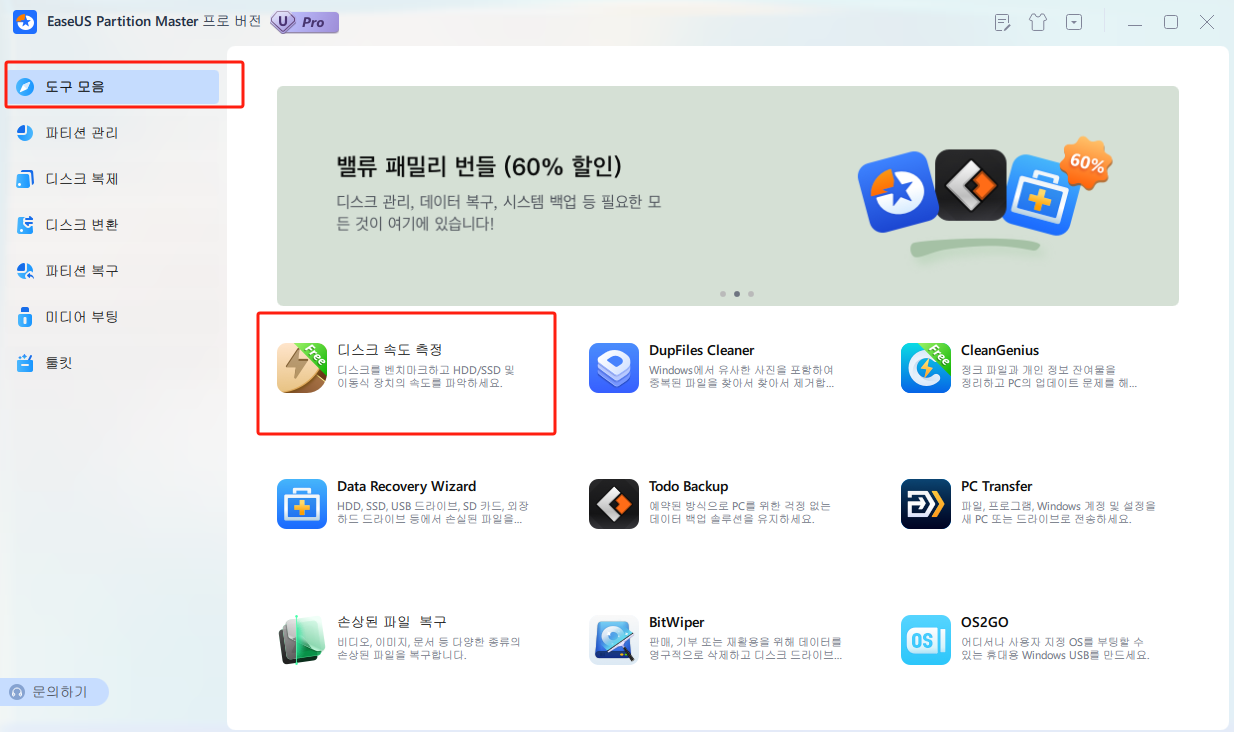
2단계. 드롭다운 상자를 클릭하여 테스트할 드라이브, 데이터, 블록 크기를 선택합니다.
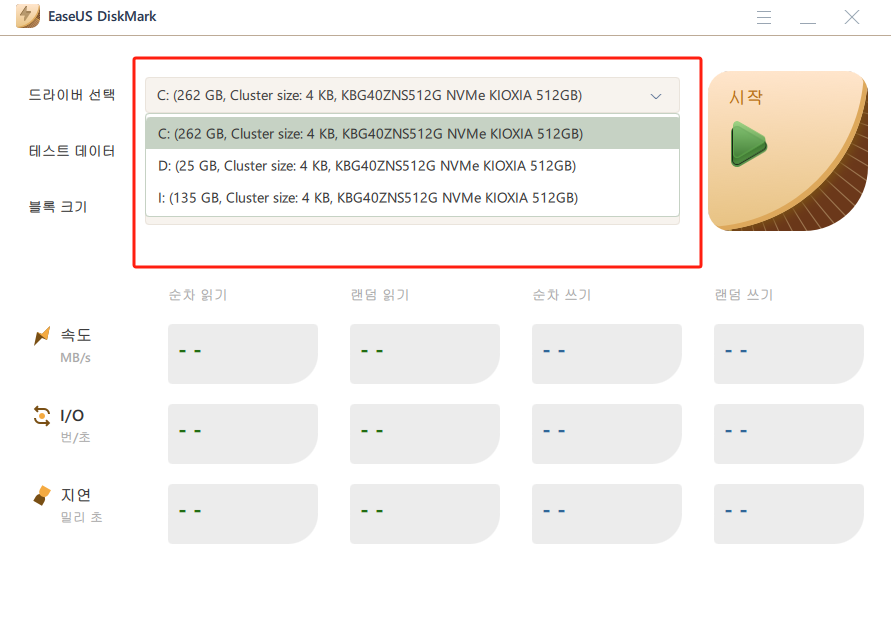
3단계. 모든 설정이 완료되면 "시작" 버튼을 클릭하여 디스크 테스트를 시작합니다. 그러면 순차적 또는 임의 읽기/쓰기 속도, I/O 및 지연 데이터를 확인할 수 있습니다.
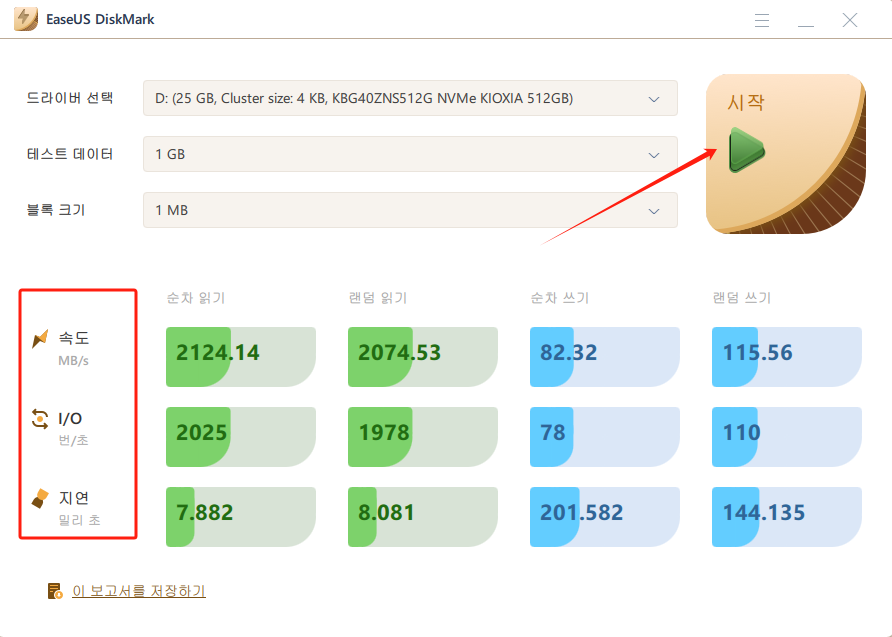
간단한 단계죠? EaseUS Partition Master를 사용할 수도 있습니다. EaseUS Partition Master는 올인원 디스크 파티션 도구입니다. 하드 드라이브 상태를 확인하고 드라이브를 양호한 상태로 유지할 수 있습니다. 파티션 오류나 디스크 오류가 발생하면 EaseUS Partition Master를 사용할 수 있습니다.
방법 2. PS5 내장 도구를 통해 PS5 SSD 속도 테스트 실행
내장된 PS5 도구를 사용하여 PS5 SSD 속도 테스트를 실행할 수 있습니다. 아래 단계에 따라 PS5 콘솔에서 SSD의 실제 성능을 확인하세요.
1단계. PlayStation 5 콘솔을 켭니다.
2단계 . 다음으로 드라이브를 삽입하고 M.2 SSD를 포맷합니다.

- 알림:
- PS5를 포맷하는 단계별 가이드를 알고 싶다면 다음 글을 자세히 읽어보세요: PS5용 외장 하드 드라이브를 어떻게 포맷하나요?
3단계. PS5 콘솔을 포맷하면 SSD의 읽기 속도를 알려줍니다.

이 방법은 SSD 읽기 속도를 모니터링하는 데 간단하고 효과적입니다. 그러나 정확한 정보가 필요한 경우 EaseUS Partition Master 도구를 사용하세요. 이를 통해 PS5 SSD의 순차적 및 임의 읽기/쓰기 속도에 대한 정보를 얻을 수 있습니다.

Windows에서 PS5 SSD 속도를 개선하는 방법
최상의 경험을 위해 게임을 할 때 매끄러운 경험이 필요합니다. 이를 위해 빠른 SSD가 필요합니다. Windows에서 SSD 속도를 개선하고 전반적으로 더 반응성이 좋고 빠른 시스템을 얻을 수도 있습니다.
SSD 성능을 최적화하기 위한 몇 가지 뛰어나고 실용적인 팁은 다음과 같습니다.
- SSD 4K 정렬을 활용하세요.
- SSD 조각 모으기를 실행합니다.
- 파티션의 크기를 변경하세요.
- Windows 드라이브 관리 도구를 사용하여 드라이브를 최적화하세요.
- OS를 최신 빌드로 업데이트하세요.
- 드라이버와 펌웨어를 업그레이드하세요.
- Windows 전원 설정에서 고성능을 선택합니다.
위의 팁은 Windows에서 SSD의 성능을 개선하는 데 도움이 됩니다. PS5 콘솔에서 최적화된 SSD를 사용하여 최고의 게임 성능을 얻을 수도 있습니다. 그리고 EaseUS Partition Master는 이 목표를 달성하는 데 도움이 되는 최고의 도구입니다. 다운로드하여 이점을 누리세요.
마무리
모든 PS5 콘솔에는 기본적으로 SSD가 장착되어 있습니다. PS5의 PCIe 4.0 x 4 NVMe 인터페이스를 통해 압축되지 않은 데이터를 최대 5.5GB/초의 속도로 읽을 수 있으며, 강력한 Kraken 압축 기술을 활용하면 압축된 데이터를 9.9GB/초의 속도로 읽을 수 있습니다. PS5의 모든 장점을 누리려면 빠른 SSD가 필요합니다.
하지만 SSD 성능은 시간이 지나면서 저하될 수 있어 PS5의 속도가 느려질 수 있습니다. 이를 해결하기 위해 EaseUS Partition Master 도구를 다운로드하여 SSD 속도를 테스트하고 개선할 수 있습니다. 이 앱을 사용하면 드라이브를 최적화하고 모니터링하여 임의의 오류나 버그를 해결할 수 있습니다. 또한 SSD의 상태를 점검하여 갑작스러운 고장과 데이터 손실로부터 드라이브를 안전하게 보호할 수 있습니다.
PS5 SSD 속도 테스트에 대한 FAQ
위의 기사에서는 컴퓨터나 콘솔에서 PS5 속도 테스트를 실행하는 두 가지 간단한 방법을 소개하고 있습니다. 그러나 PS5 SSD 속도 테스트에 대해 여전히 궁금한 점이 있다면 아래의 FAQ를 통해 모든 질문에 대한 답변을 확인해 보세요.
1. PS5 SSD의 속도는 얼마인가요?
PS5 SSD의 속도는 모델에 따라 다르지만, 일반적으로 가장 빠른 드라이브 중 하나로 7100MB/s의 읽기 속도와 6800MB/s의 쓰기 속도를 자랑합니다. 또한, 더 높은 용량의 타사 SSD를 추가할 수 있으며, 이 경우 최소 권장 순차 읽기 속도는 5500MB/s입니다.
2. PS5 SSD 벤치마크는 어떻게 확인하나요?
PS5 콘솔에 내장된 도구를 사용하여 PS5 SSD 벤치마크를 테스트할 수 있습니다. 하지만 이 방법으로는 SSD의 읽기 속도만 확인할 수 있습니다. EaseUS Partition Master와 같은 타사 도구를 사용하면 PS5 SSD의 자세한 성능 보고서를 얻을 수 있습니다. 아래의 단계를 따라 PS5 SSD 벤치마크를 확인해 보세요.
1단계. EaseUS Partition Master를 실행하고 "DiskMark" 옵션으로 이동합니다.
2단계. 대상 드라이브를 선택합니다.
3단계. "테스트 실행을 시작하세요."를 클릭합니다.
이 과정은 정확한 순차 및 랜덤 읽기 및 쓰기 데이터를 보여주며, SSD 드라이브의 전체 속도 스펙트럼도 제공합니다.
3. SSD로 인해 PS5가 느려지나요?
아니요, SSD는 PS5를 더 빠르게 만듭니다. 5500MB/s의 읽기/쓰기 속도는 PS5 SSD 스토리지 드라이브의 표준 요구 사항입니다. 기기와 함께 제공되는 내부 스토리지도 비슷한 속도를 가지고 있습니다. 일부 드라이브(예: PS5용 Sony의 공식 Nextorage SSD)는 읽기/쓰기 속도가 7000MB/s 이상이므로 게임 로딩 시간이 개선된 것을 확인할 수 있습니다. 즉, 게임 경험이 그 어느 때보다 훨씬 더 부드럽고 반응성이 뛰어납니다.
이 글이 도움이 되셨나요?
-
EaseUS Data Recovery Wizard는 강력한 시스템 복구 소프트웨어로, 실수로 삭제한 파일, 악성 소프트웨어로 인해 잃어버린 파일 또는 전체 하드 드라이브 파티션을 복구할 수 있도록 설계되었습니다.
더 보기 -
이전보다 데이터 복구가 어려워진 현재의 고급 디스크 기술 때문에 완벽하지는 않지만, 우리가 본 것 중에서 EaseUS Data Recovery Wizard는 최고입니다.
더 보기 -
EaseUS Data Recovery Wizard Pro는 시장에서 최고로 평가되는 데이터 복구 소프트웨어 프로그램 중 하나로 알려져 있습니다. 파티션 복구, 포맷된 드라이브 복원, 손상된 파일 수리 등과 같은 고급 기능을 제공하고 있습니다.
더 보기
관련 인기글
-
윈도우 8/8.1에서 윈도우 11로 업그레이드하는 자세한 방법
![author icon]() Yvette/Sep 19, 2024
Yvette/Sep 19, 2024 -
[해결방법]bootrec /fixboot 액세스가 거부되었습니다
![author icon]() Yvette/Sep 19, 2024
Yvette/Sep 19, 2024 -
![author icon]() Lily/Oct 25, 2024
Lily/Oct 25, 2024 -
Windows 10에서 디스크를 어떻게 포맷합니까? [단계별 가이드]
![author icon]() Sue/Sep 19, 2024
Sue/Sep 19, 2024
